Cosa fare quando la tua ethernet non si connetterà
Se hai una connessione Wi-Fi funzionante ma la tua connessione Ethernet cablata non funziona, la prima cosa da fare è spegnere il Wi-Fi. Che ci crediate o no, questo potrebbe dirvi che l’ethernet sta funzionando. Se Windows ha accesso a entrambi, darà la massima priorità a ethernet, ma visualizzerà l’icona Wi-Fi nell’area di notifica. Fare clic con il tasto destro sull’icona, andare su Apri impostazioni di rete e Internet, quindi sulla scheda Wi-Fi e disattivare.
Anche se questo non risolve il tuo problema, renderà più facili i test qui sotto. Vedrai immediatamente se ethernet sta funzionando, che è esattamente quello che devi sapere.
Se il Wi-Fi è disabilitato e non si ottiene ancora una connessione di rete, assicurarsi che Ethernet sia abilitato nella stessa sezione Impostazioni di rete e Internet.
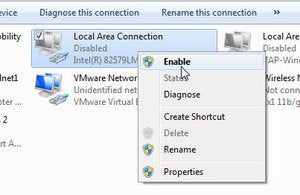
Trova la rete giusta. Sarà probabilmente dire Connessione locale. Se vedi Non connesso sotto il nome, fai clic con il pulsante destro del mouse e seleziona Abilita. Potrebbero essere necessari alcuni secondi prima che la connessione inizi a funzionare, ma non più di questo.
Se ciò non lo risolve, collegare il cavo a un’altra porta del router. Se questo risolve il problema, hai un router difettoso. Finché non hai bisogno di tutte le tue porte, puoi cavartela. In caso contrario, controllare il manuale o il produttore per scoprire una correzione. Nel peggiore dei casi, puoi sostituirlo.
Se ciò non funziona, scambia i cavi ethernet, anche se devi prendere in prestito o acquistare un nuovo cavo per farlo. Se questo risolve il problema, sei uscito con una soluzione molto semplice.
Se nessuno di questi test risolve il problema, il problema è con il PC. Ma è l’hardware o il sistema operativo?
Per scoprirlo, imposta un
disco o unità flash e avvia da quello. Se ethernet non funziona qui, il problema è con l’hardware. A meno che tu non sia davvero bravo a riparare i computer, ti suggerirei di portare il PC da un professionista.
Ma se ethernet funziona in Linux, il problema è con Windows. Prova a reinstallare i driver Ethernet:
-
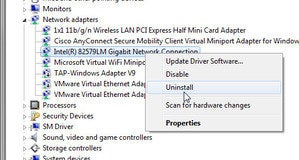
Torna in Windows, vai al campo di ricerca del menu Start, inserisci
device managere seleziona Gestione periferiche. - Espandere la sezione Schede di rete.
- Fare clic con il pulsante destro del mouse sull’adattatore Ethernet (suggerimento, è quello senza Wi-Fi o wireless nel suo nome) e selezionare Disinstalla.
- Confermare facendo clic su OK.
- Riavviare per reinstallare il driver.
Che dovrebbe risolvere il problema.
Leave a Reply